新买的电脑,如果没有在购买的时候给厂家备注的话,往往拿到手的电脑磁盘只有一个分区,不可能把所有东西都存到系统盘里,对于文件管理来说很不方便,而很多电脑小白在买下新电脑或者新硬盘时,不知道怎么进行磁盘分区?这个事难倒了众多网友。
除了新买的电脑需要磁盘分区以外,还一些情况我们也要进行磁盘分区,比如我们不满意现在的磁盘个数,需要增加或者减少。怎么进行磁盘分区?从今天开始,这个问题不再是问题,在下这就来给大家讲一讲磁盘分区的2种方法。
怎么进行磁盘分区?对电脑熟悉的话,可以试试磁盘管理器进行磁盘分区,建议提前将数据备份一下,以防数据丢失。
步骤1. 右键单击Windows 图标,然后单击磁盘管理。
请检查您的计算机磁盘上是否有未分配的空间。如果您不这样做,请按照我们的指南逐步操作。如果这样做,您可以直接跳到第4步并继续。
步骤2.右键单击要收缩的硬盘分区,然后选择“收缩卷”。
步骤3输入您要缩小的空间量(以 MB 为单位),然后单击“缩小”按钮。等待该过程完成,您将获得一个未分配的卷。
步骤4.右键单击硬盘上未分配的空间,然后选择“新建简单卷”。
步骤5.在新建简单卷向导界面中,单击“下一步”。
步骤6.以 MB 为单位输入您要创建的卷的大小或接受默认大小,然后选择“下一步”。
步骤 7. 接受默认驱动器盘符或为分区选择不同的盘符,然后选择“下一步”。
步骤8.将默认文件系统设置为 NTFS,然后单击“下一步”格式化卷。
步骤9. 单击“完成”完成在 Windows 11/10 中创建新分区。
使用磁盘管理器是我们最常用的分区方式,但是缺点就是操作比较复杂,可能对于很多电脑小白来说不是很容易操作,而且很可能因为不熟悉操作导致分区文件丢失,那对于这部分小伙伴,怎么进行磁盘分区?在下推荐使用易我分区大师。
温馨提示:通常情况下,对硬盘进行分区不会导致数据丢失,但还是建议提前备份硬盘数据,以防发生意外状况。
步骤1. 启动易我分区大师(EaseUS Partition Master Professional),可以看到整个电脑硬盘分区情况。
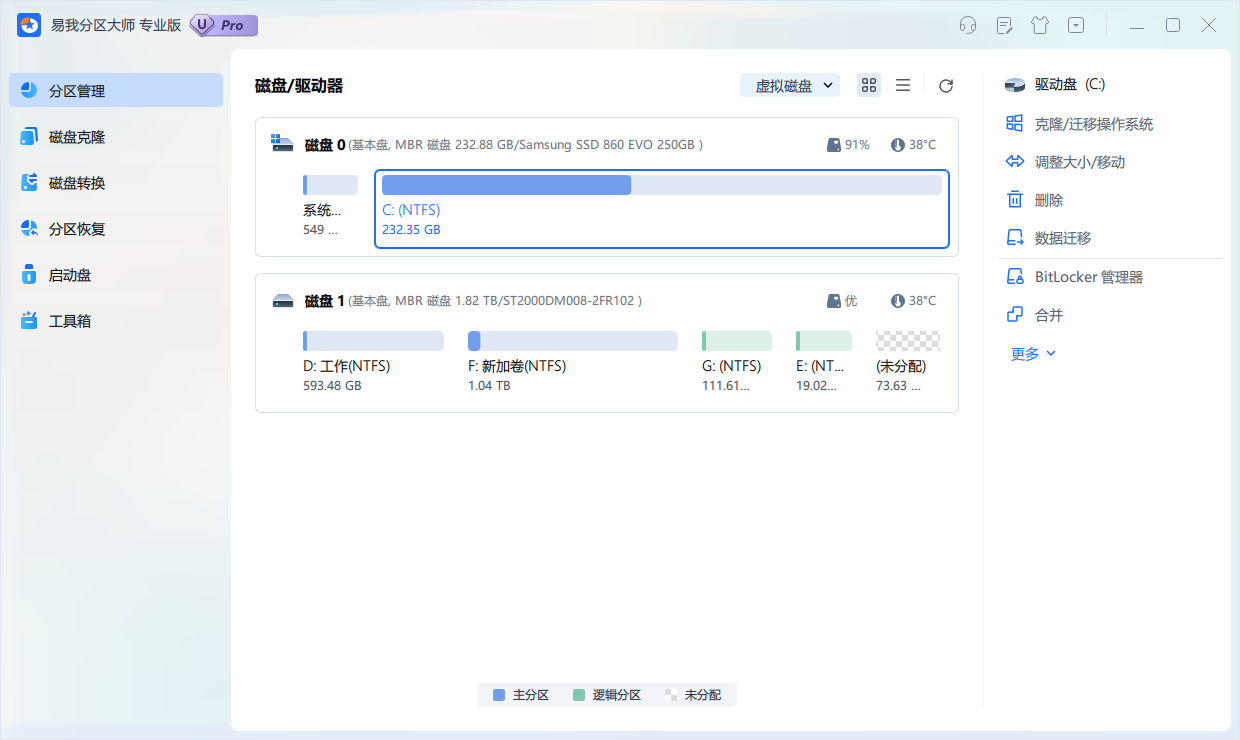
步骤2. 右键单击或直接点击未分配磁盘空间,选择【创建】。
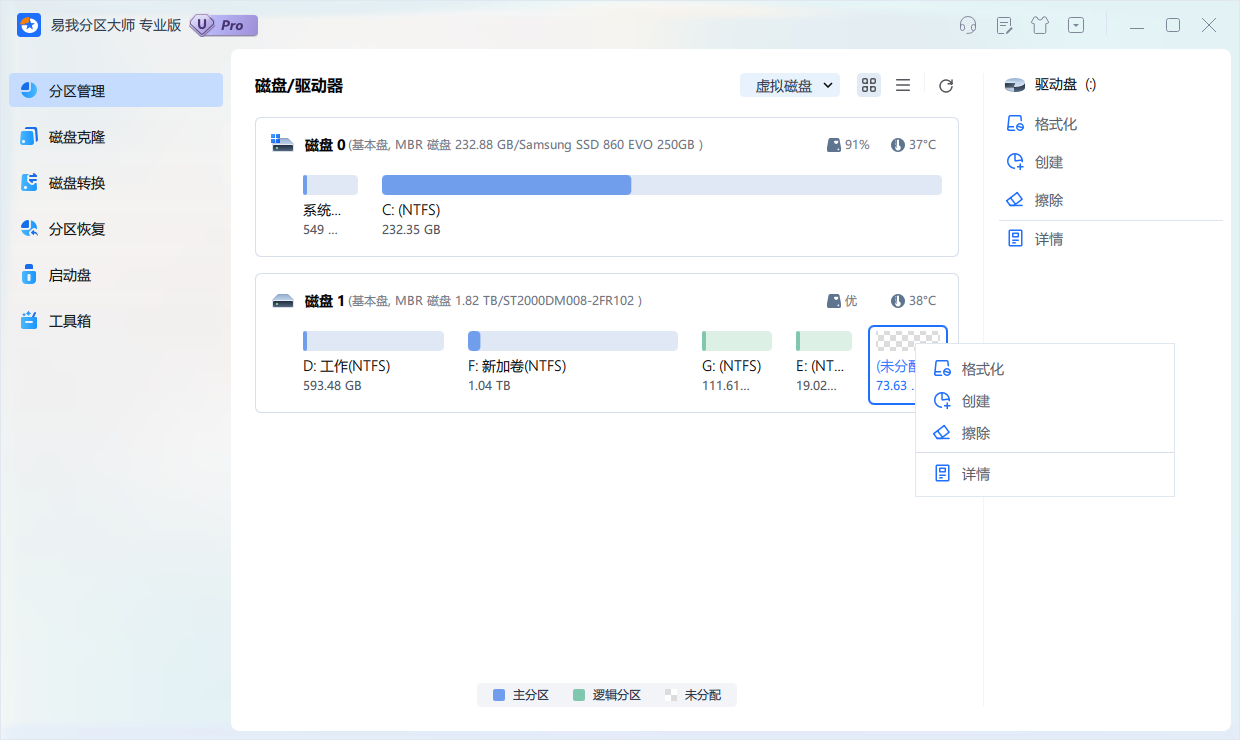
步骤3. 在弹出的界面设置创建分区的盘符名称、大小、文件系统格式等,设置好后点击【确定】。
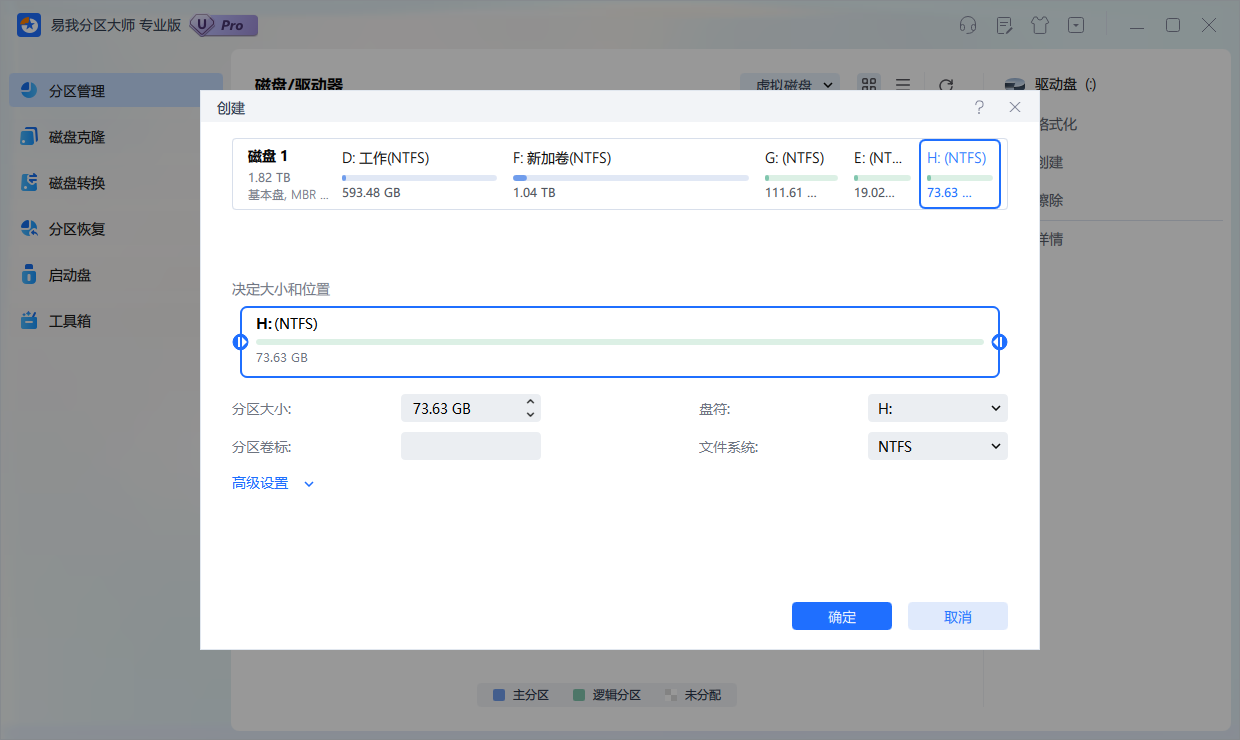
步骤4. 在返回的页面点击右下角【执行1个任务】,如果需要撤销可在“任务队列”进行,随后在弹出的窗口点击【应用】,开始执行操作。
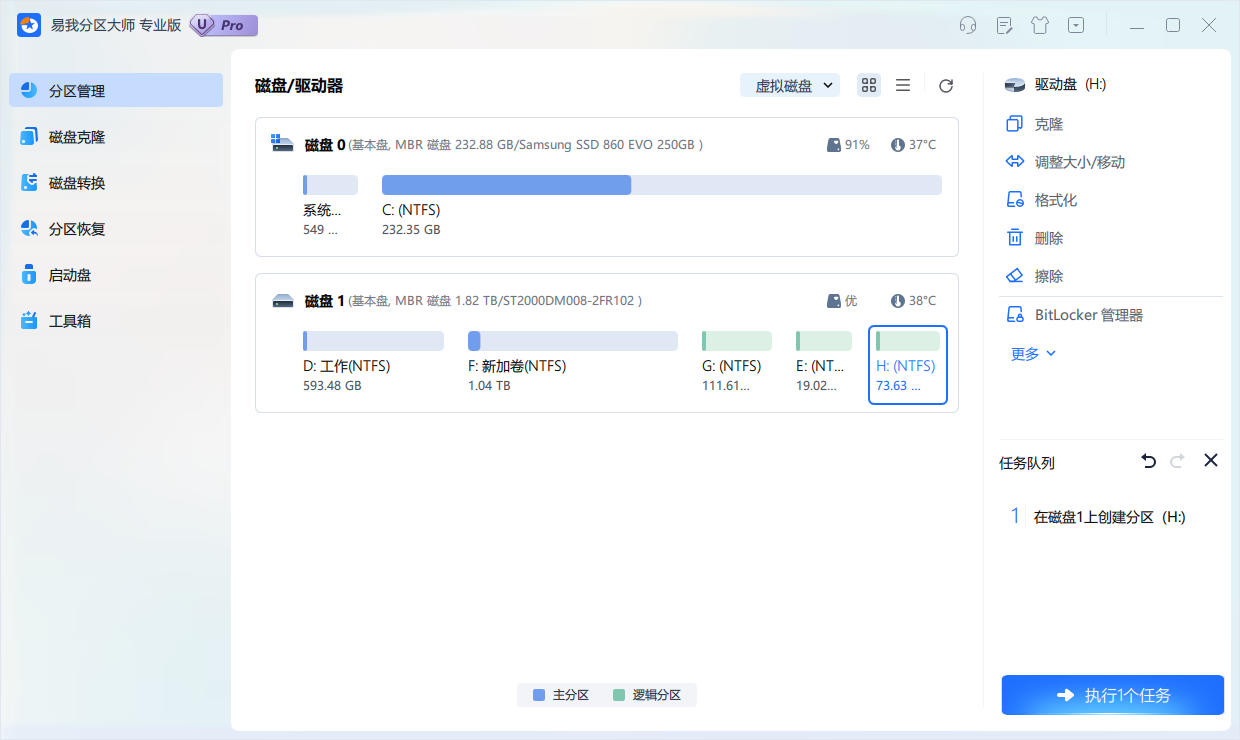
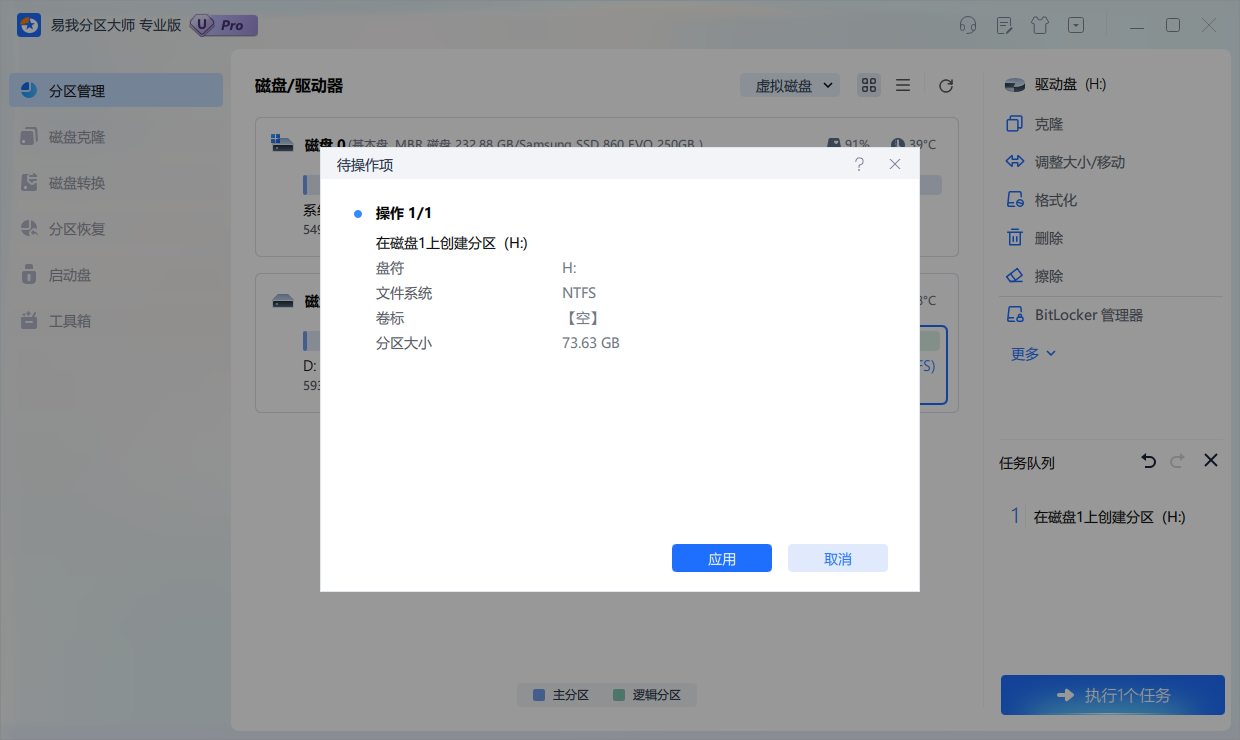
步骤5. 等待操作完成,可在软件首页查看到新建的硬盘分区。
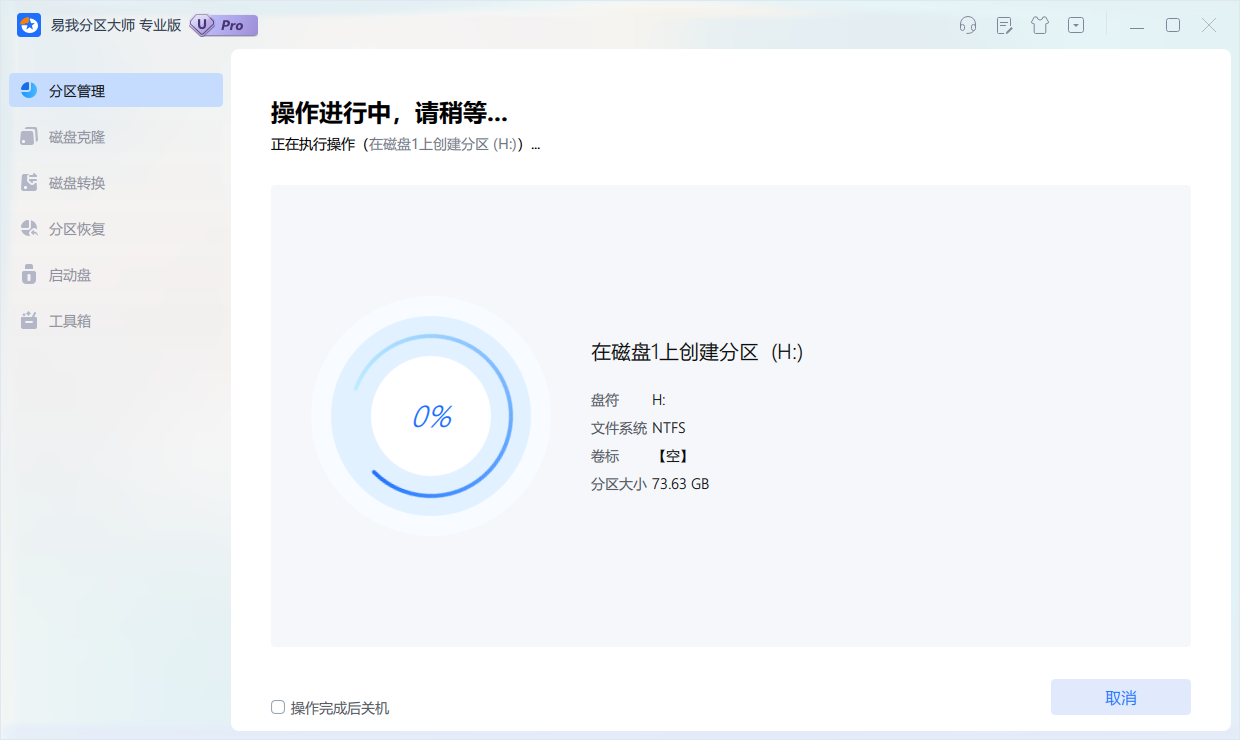
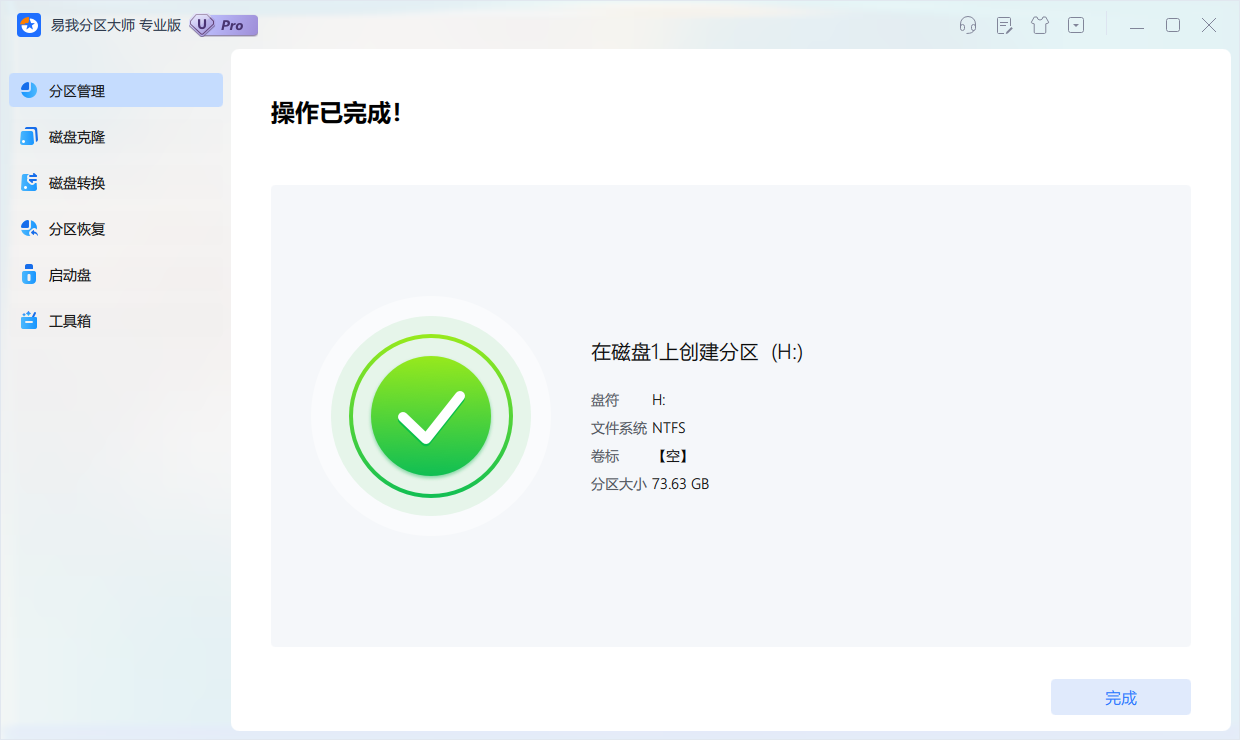
怎么进行磁盘分区?您是否正在寻找在 Windows 11/10/8/7 中创建分区或创建分区的可靠解决方案?上面介绍的两个实用的解决方案来帮助您在 Windows中对硬盘进行分区。大家学会了吗?